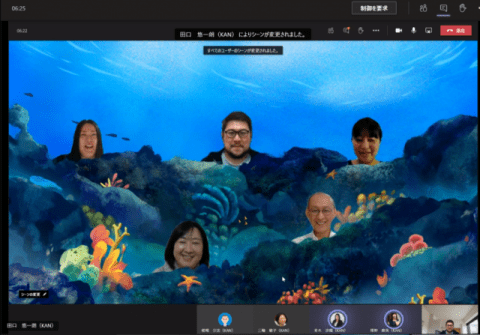Microsoft 365 日記
Microsoft Teams 新機能 Togetherモード(絆モード)を試してみた
2020-09-16
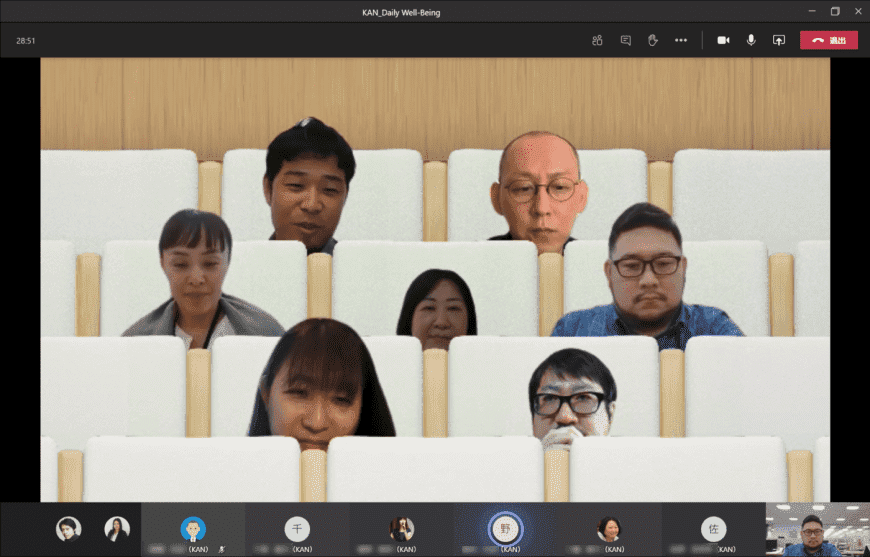
先日、こちらの記事「8月の大型アップデートで会議が変わる!? Microsoft Teams 新機能情報」でお伝えした機能が使えるようになっていたみたいなので、さっそく試してみた。
わかりにくかったポイントも記載したので、参考にしてみてください。
<設定のやり方>
- 右上のアイコンをクリックして表示される「設定(歯車アイコン)」を選択します。(図1)
- 設定画面の「新しい会議エクスペリエンスをオンする (新しい会議と通話は別のウィンドウで開く。Teams の再起動が必要)」にチェックを入れます。(図2)
設定はこれだけ!!
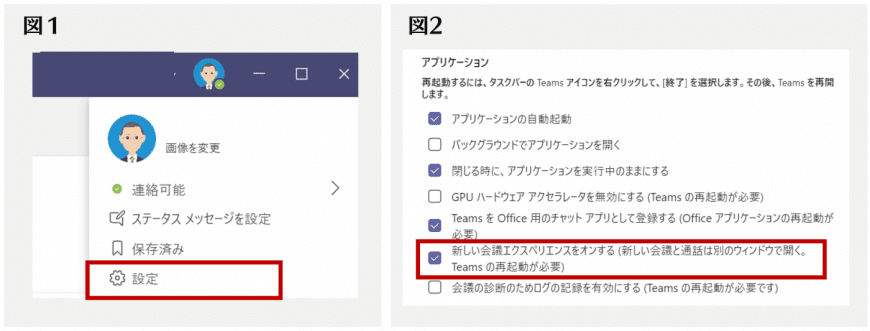
<わかりにくかったポイント>
わかりにくかったのが、「 Teams の再起動が必要」の部分。
単純に、Teamsの画面を閉じて、立ち上げ直して、会議に参加しても新しい会議のエクスペリエンスが得られない!! 繰り返すこと3回やっぱり切り替わらない。。。
そこで、深呼吸して冷静になってもう一度設定画面をよく見てみると
「再起動するには、タスクバーの Teams アイコンを右クリックして、
[終了] を選択します。その後、Teams を再開します。」
「再起動するには、タスクバーの Teams アイコンを右クリックして、
[終了] を選択します。その後、Teams を再開します。」
と丁寧に書いてあるではないですか。さっそく書いてある通りにやってみると
みごと成功! 新しい会議エクスペリエンスが体験できるようになりました。
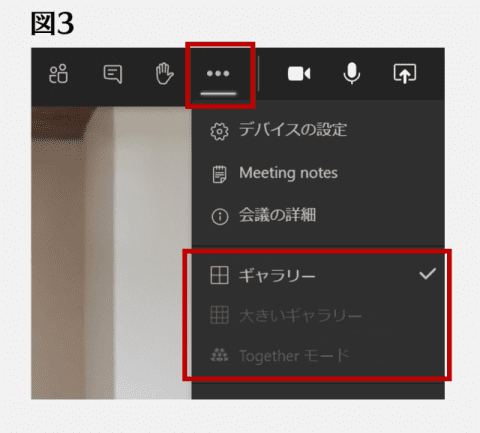
成功すると、会議の画面が独立したウィンドウで表示されます。
画面内の「・・・」(図3)をクリックし表示されるメニューの中の「Togetherモード」
を選択することで切り替えることができます。
簡単に設定できるので、是非新しい会議エクスペリエンスを体験してみてください。
簡単に設定できるので、是非新しい会議エクスペリエンスを体験してみてください。